Niezależnie od tego, czy konfigurujesz nowy formularz kontaktowy, potwierdzasz powiadomienia o zamówieniach, czy po prostu sprawdzasz, czy twoja konfiguracja e-mail działa poprawnie, wysłanie testowego e-maila jest niezbędnym krokiem.
Pozwala to uniknąć utraconych połączeń i sfrustrowanych użytkowników. Ponadto można uniknąć problemów, takich jak niedostarczone wiadomości lub wiadomości e-mail trafiające do katalogów spamu.
W WPBeginner uruchamiamy newslettery, budujemy listy mailingowe i wysyłamy różnego rodzaju e-maile do naszych czytelników. Przed uruchomieniem jakiejkolwiek kampanii zawsze wysyłamy testowy e-mail, aby upewnić się, że wszystko działa idealnie.
W tym artykule pokażemy, jak łatwo wysłać testowy e-mail z WordPressa, aby upewnić się, że nie ma żadnych problemów z twoją konfiguracją poczty e-mail.
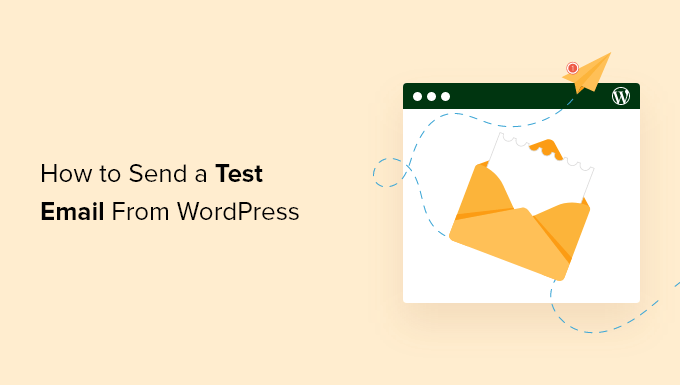
Dlaczego warto sprawdzić, czy twój e-mail WordPress działa niezawodnie?
Zbyt często słyszymy, że użytkownicy mają problemy z WordPressem, który nie wysyła e-maili. Jest to problem, ponieważ polegasz na e-mailach, aby Twoja witryna internetowa lub sklep e-handel działały płynnie.
Na przykład, twoja witryna wysyła e-maile, aby powitać nowych użytkowników, zresetować utracone hasła, wysłać formularze zamówień i powiadomić cię, gdy nowy użytkownik zarejestruje się lub ktoś wypełni twój formularz kontaktowy.
Jest kilka rzeczy, które możesz zrobić, aby poprawić niezawodność twojego e-maila WordPress.
Na przykład zalecamy wysyłanie wiadomości e-mail za pośrednictwem niezawodnego dostawcy usług SMTP i skonfigurowanie dzienników wiadomości e-mail wysyłanych przez twoją witrynę internetową, abyś mógł monitorować ich powodzenie.
Kiedy po raz pierwszy konfigurujesz swoją witrynę internetową lub usługę SMTP, dobrze jest wysłać testową wiadomość e-mail, aby potwierdzić, że e-mail witryny działa poprawnie.
Powiedziawszy to, przyjrzyjmy się, jak łatwo wysłać testowy e-mail z WordPressa.
Jak wysłać testowy e-mail z WordPressa?
Możesz łatwo wysłać testowy e-mail z WordPressa za pomocą WP Mail SMTP. Jest to najlepsza wtyczka WordPress SM TP na rynku, która poprawia twoją dostarczalność e-maili.
Sami używamy tej wtyczki, aby upewnić się, że nasze e-maile nie trafiają do katalogów spamu. Więcej informacji można znaleźć w naszej recenzji WP Mail SMTP.
Najpierw należy zainstalować i włączyć wtyczkę WP Mail SMTP. Aby uzyskać więcej informacji, zobacz nasz przewodnik krok po kroku, jak zainstalować wtyczkę WordPress.
Uwaga: WP Mail SMTP ma również darmową wersję, z której można korzystać. Jednak w tym poradniku będziemy używać wersji premium.
Następnie będziesz musiał skonfigurować wtyczkę do pracy z twoją usługą SMTP.
Kreator WP Mail SMTP przeprowadzi cię przez ten proces krok po kroku. Możesz również skorzystać z naszych przewodników dla początkujących, jak skonfigurować WP Mail SMTP z Gmailem, Microsoft Outlookiem, Amazon SES, SendGrid, Mailgun lub twoim hostingiem.

Po zakończeniu konfigurowania wtyczki można wysłać testowy e-mail, aby upewnić się, że jest on poprawnie skonfigurowany.
Aby to zrobić, przejdź do strony WP Mail SMTP ” Narzędzia z kokpitu WordPress.
Tutaj zobaczysz stronę “Test e-mail”. Domyślnie testowy e-mail zostanie wysłany na adres e-mail administratora twojej witryny. Można to jednak zmienić, wpisując inny rodzaj adresu e-mail w polu “Wyślij do”.

Zalecamy pozostawienie ustawienia “HTML” w pozycji “Włączone”, ale jeśli chcesz wysłać e-mail w postaci zwykłego tekstu, możesz je wyłączyć.
Po zaakceptowaniu ustawień wystarczy kliknąć przycisk “Wyślij e-mail”, a testowy e-mail zostanie wysłany na wpiszony adres.
Zobacz wyniki testu wiadomości e-mail
Po tym jak WP Mail SMTP podejmie próbę wysłania testowego e-maila, natychmiast przekaże ci uwagi na temat tego, czy test się powiódł, czy nie.
Jeśli twój e-mail WordPress został skonfigurowany poprawnie, to testowy e-mail został wysłany bez żadnych problemów. Na ekranie zostanie wyświetlony komunikat o powodzeniu.
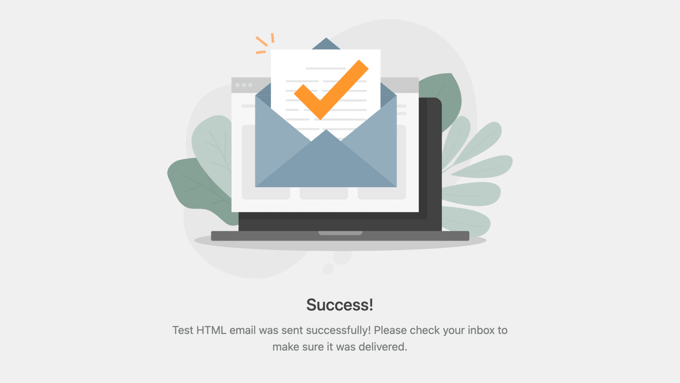
Teraz będziesz chciał sprawdzić, czy testowy e-mail rzeczywiście dotarł na adres e-mail, na który został wysłany.
Powinieneś znaleźć e-mail taki jak ten poniżej w twojej skrzynce odbiorczej. Jeśli tak, to gratulacje! E-mail działa poprawnie na twojej witrynie WordPress.
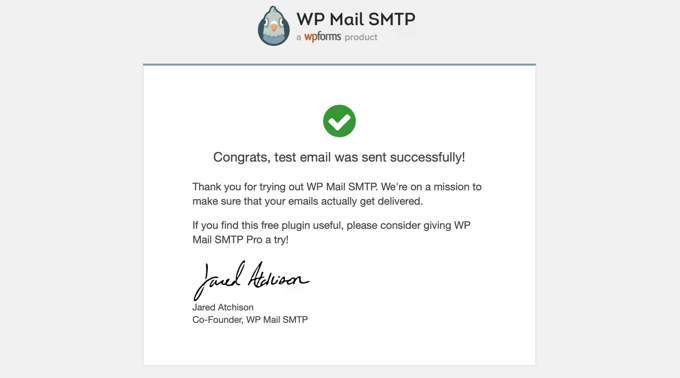
Jeśli jednak wystąpią problemy z twoją konfiguracją e-mail, testowy e-mail nie zostanie w ogóle wysłany.
Zostanie wyświetlone powiadomienie opisujące błąd wraz z kilkoma krokami, które można podjąć, aby go rozwiązać.
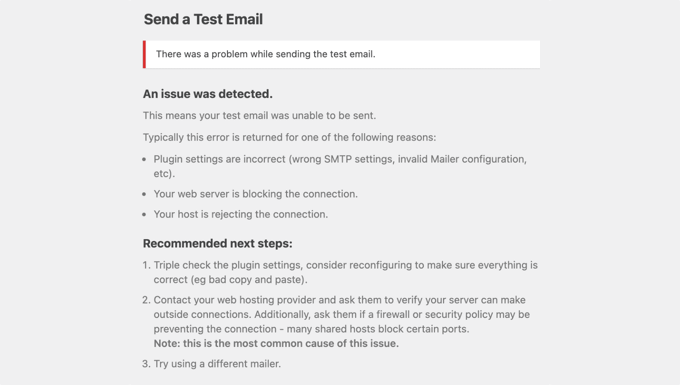
Po poprawieniu tego problemu powinieneś wysłać kolejny testowy e-mail, aby potwierdzić, że twój e-mail WordPress działa.
Jeśli ustawienia domeny wymagają zmiany
Nawet jeśli testowy e-mail się powiódł, mogłeś otrzymać powiadomienie z listą problemów. Wynika to z faktu, że test sprawdza, czy domena twojego adresu “od” jest poprawnie skonfigurowana w rekordach DNS.
Może to poprawić dostarczalność twojego e-maila, aby nie został zablokowany lub wysłany do katalogu spamu.
Powiadomienie będzie zawierać listę i wyjaśnienie wszelkich problemów oraz odnośniki do przewodników, które pomogą poprawnie skonfigurować twoje rekordy DNS.
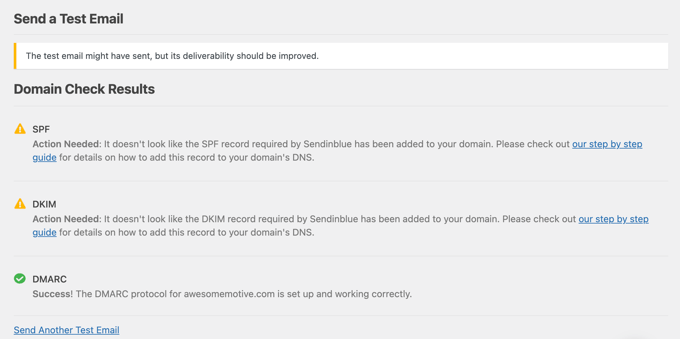
Po naprawieniu problemów należy wysłać kolejny testowy e-mail w celu uwierzytelnienia, upewniając się, że wszystko działa teraz poprawnie.
Jeśli potrzebujesz profesjonalnej pomocy
Wielu początkujących uważa, że konfiguracja poczty e-mail WordPress jest trudna. Na szczęście, jeśli nie możesz samodzielnie skonfigurować poczty e-mail WordPress, możesz poprosić eksperta, aby skonfigurował ją za Ciebie.
Dobrą wiadomością jest to, że licencja WP Mail SMTP Elite obejmuje White Glove Setup. Oznacza to, że ktoś z zespołu ekspertów skonfiguruje twoje ustawienia e-mail, aby poprawić dostarczanie wiadomości e-mail.
Bonus: Zbuduj listę mailingową w WordPressie
Teraz, gdy dostarczalność e-maili na twojej witrynie WordPress działa poprawnie, nadszedł czas, abyś zaczął budować listę mailingową.
Budowanie listy mailingowej jest bardzo ważne, ponieważ umożliwia wysyłanie ukierunkowanych wiadomości e-mail do użytkowników za pośrednictwem usług e-mail.
W ten sposób możesz zwiększyć widoczność strony, poprawić konwersje i sprowadzić klientów z powrotem na twoją witrynę internetową.
Do przechwytywania leadów e-mail można użyć wtyczek takich jak OptinMonster i Thrive Leads.
Wtyczki te umożliwiają tworzenie wyskakujących okienek i banerów, które są wyświetlane na twojej witrynie internetowej i proszą użytkowników o zostanie subskrybentami lub zapisanie się do newslettera e-mail.
Aby uzyskać więcej wskazówek, zapoznaj się z naszym poradnikiem na temat sprawdzonych i łatwych sposobów na szybsze powiększanie twojej listy mailingowej.
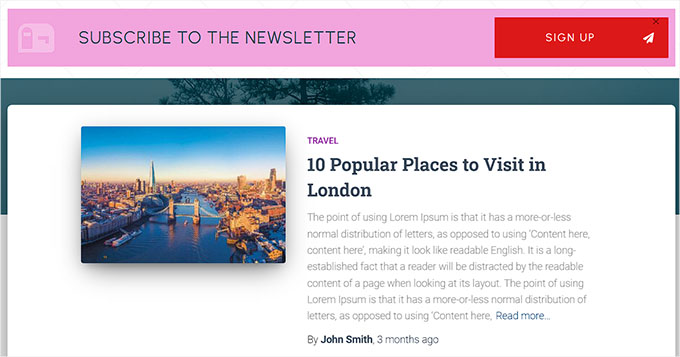
Kolejną wskazówką jest utworzenie formularza kontaktowego za pomocą WPForms. Pozwoli to użytkownikom skontaktować się z Tobą poprzez podanie swoich danych.
Dodatkowo możesz zbudować swoją listę mailingową, organizując rozdania za pomocą RafflePress.
Na przykład, jeśli masz sklep WooCommerce, możesz rozdawać niektóre przedmioty w twoim sklepie z listy użytkowników, którzy zarejestrowali się w konkursie.
Aby uzyskać szczegółowe informacje, warto zapoznać się z naszym poradnikiem na temat tego, jak zorganizować rozdanie/konkurs, aby rozwinąć twoją listę mailingową.
Mamy nadzieję, że ten artykuł pomógł ci dowiedzieć się, jak wysyłać testowe wiadomości e-mail z WordPressa. Możesz również zapoznać się z naszym przewodnikiem dla początkujących na temat dodawania formularzy HTML w WordPress i naszą listą najlepszych praktyk dotyczących projektowania stron z formularzami kontaktowymi.
If you liked this article, then please subscribe to our YouTube Channel for WordPress video tutorials. You can also find us on Twitter and Facebook.





Moinuddin Waheed
This is one of the common talk about wordpress that emails for wordpress does not work properly and are not delivered. I have faced the same problem because of lack of knowledge to setup wp SMTP for ensuring deliverability of the emails.
Having setup all requirements and then it is prudent to test email by sending test emails.
It ensures that we are getting the emails properly.
Thanks wpbeginner for this guide.
WPBeginner Support
You’re welcome
Admin